Szabadítson fel tárhelyet a Windows 11 rendszeren a Windows.old mappa törlésével!
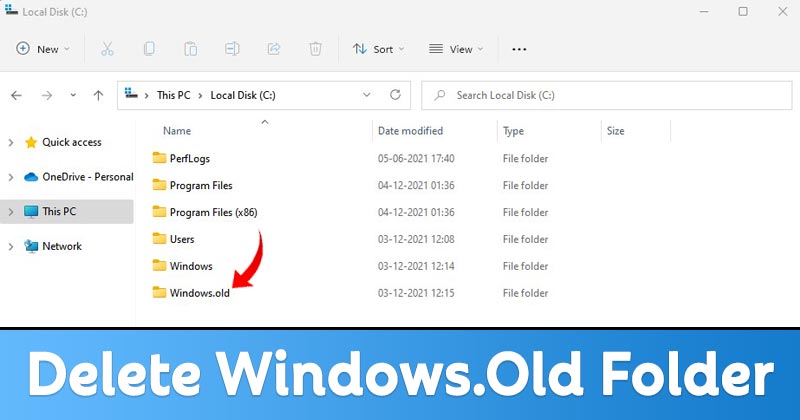
Ha gyakran frissíti a Windows-verziót, akkor tudhatja, hogy a Microsoft lehetőséget biztosít a régebbi verzióra való visszaállításra. Könnyen visszaállíthatja a Windows előző verzióját a Beállítások segítségével.
A Microsoft legújabb operációs rendszere – a Windows 11 tíz napos időkeretet biztosít az előző verzióra való visszatéréshez. A tíz nap letelte után nem térhet vissza az előző verzióhoz.
Amikor a számítógép új frissítést telepít, a régebbi verziójú fájlok a Windows.old mappába kerülnek. A Microsoft 10 napig megőrzi ezt a mappát a rendszeren, így vissza lehet térni az előző verzióra.
Ha nem tervezi az előző verzióra való visszatérést, törölje ezt a Windows.old mappát, hogy tárhelyet szabadítson fel. Tehát, ha tárhely felszabadításának módjait keresi a Windows 11 rendszerben, fontolja meg a Windows.old mappa törlését.
2 módszer a Windows.Old mappa törlésére Windows 11 PC-n
Ebben a cikkben lépésről lépésre ismertetjük a Windows.old mappa törlését a Windows 11 rendszerben. Nézzük meg.
1. A Windows.old mappa manuális törlése
Ennél a módszernél a Windows 11 Fájlkezelőt használjuk a Windows.old mappa törléséhez. Íme, mit kell tenned.
1. Először nyissa meg a File Explorer programot a Windows 11 operációs rendszeren.
2. A fájlkezelőben nyissa meg a rendszertelepítő meghajtót. Itt találja a Windows.old mappát.
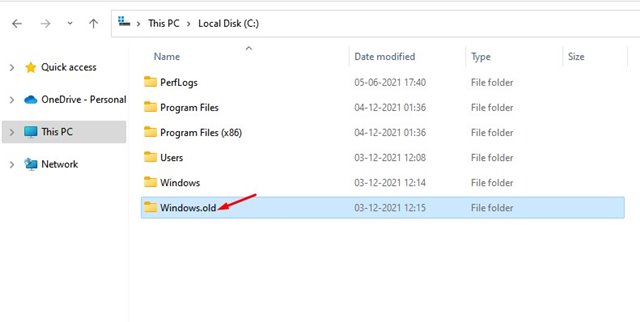
3. Kattintson a jobb gombbal a fájlra, és válassza a törlés opciót.

4. A megerősítést kérő ablakban kattintson a Folytatás gombra.
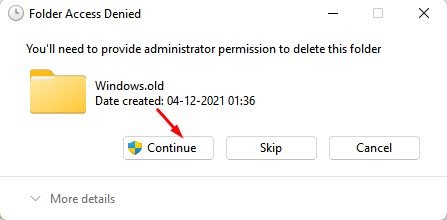
Ez az! Kész vagy. Ezzel törli a Windows.old mappát a Windows 11 rendszeren.
2. Törölje a Windows.old mappát a Lemezkarbantartó segítségével
Ha nem tudja törölni a Windows.old mappát a Fájlkezelőből, akkor a Lemezkarbantartó segédprogramot kell használnia. Íme, mit kell tenned.
1. Először nyissa meg a Windows 11 keresést, és írja be a Lemezkarbantartó parancsot.
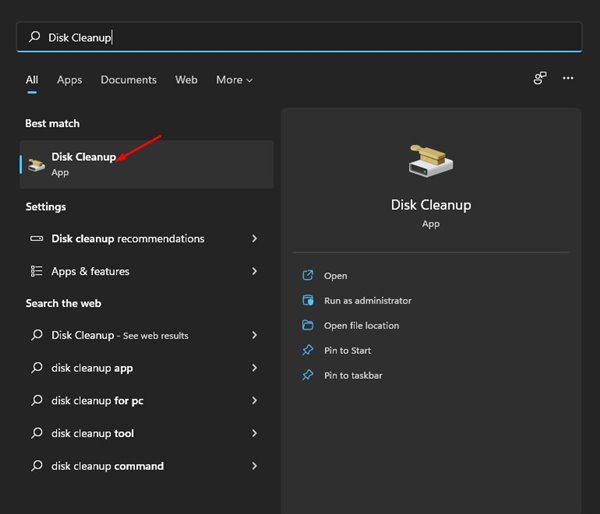
2. A Lemezkarbantartó segédprogramban válassza ki a vizsgálni kívánt meghajtót.
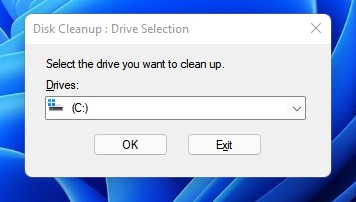
3. Ezután kattintson a “Rendszerfájlok törlése” lehetőségre.
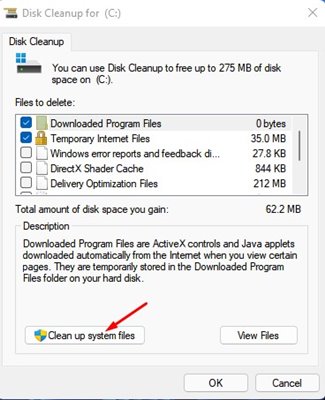
3. A Lemezkarbantartó ablakban válassza ki a „Korábbi Windows-telepítés(ek)” elemet, és kattintson az „Ok” gombra.
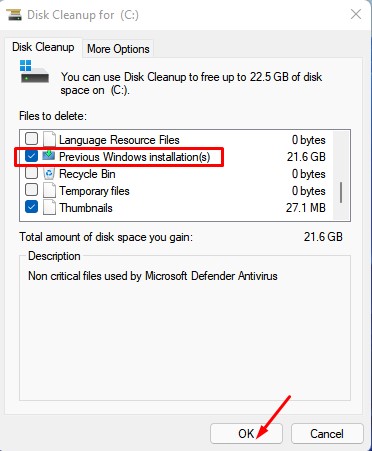
4. A megerősítő párbeszédpanelen kattintson a Fájlok törlése lehetőségre.
Ez az! Kész vagy. Így törölheti a Windows.old mappát a Lemezkarbantartó segédprogrammal.
A Windows.old mappa eltávolítása semmi esetre sem károsítja a számítógépet. Azonban elveszíti a korábbi verzióra való visszaállítás lehetőségét. Tehát csak akkor törölje a mappát, ha a jövőben nem tervezi a Windows verzió visszaállítását. Ha kétségei vannak ezzel kapcsolatban, tudassa velünk az alábbi megjegyzés rovatban.




